动态图表看板#事实上是将多组相关联的数据制作成多个图表集中放置在一个版面上。由于数据存在关联性 ,对应的图表集中在一起可以很好的表现出它们的关联。好的图表看板可以很好地呈现数据之间的关系 版面美观,具有友好的用户交互体验。我们先来看下效果图:

制作方法:
1.#数据表#的制作:制作四张数据表,分别为 东、西、南、北 四个区的数据表。
数据表的内容包括 区域、部门、库存、今年销售、去年销售、部门销售占比%、同比去年增长%。
四张表如下图所示:
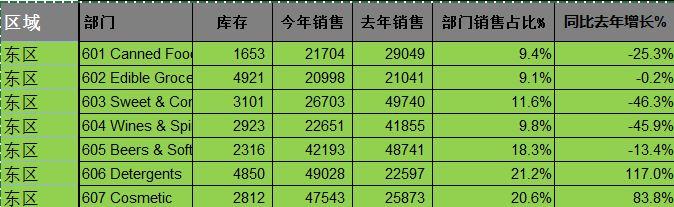
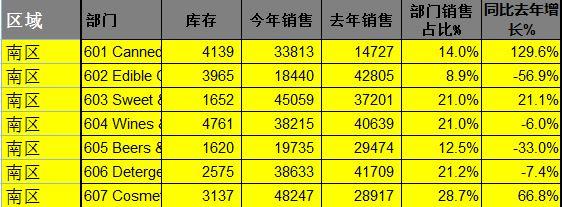

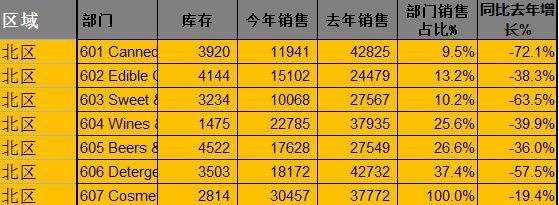
再制作一张动态表(根据条件的变动动态的切换成四张表当中的一张)
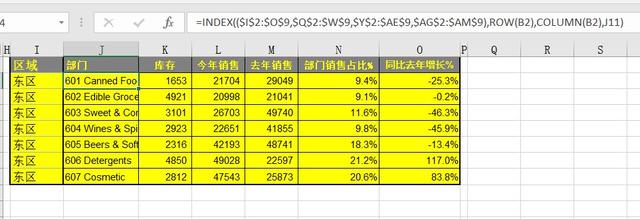
此表通过使用 Index()函数实现动态切换数据表内容。
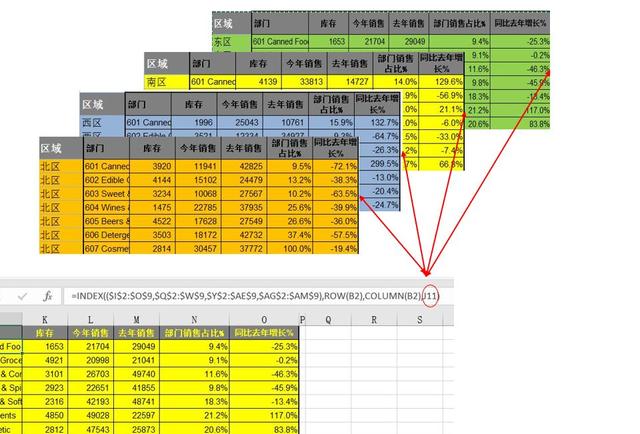
通过改变#Index()函数#最后一个参数的值来切换动态表的内容分别在东、西、南、北四个表切换。本例最后一个参数#引用单元格# J11的内容,通过改变J11 的值从1-4动态切换四个表区域。
Index()函数语法:
INDEX(reference, row_num, [column_num], [area_num])
INDEX 函数的引用形式具有下列参数:
参阅 必需。 对一个或多个单元格区域的引用。如果要为引用输入非相邻区域, 请将引用括在括号中。如果引用中的每个区域仅包含一行或一列, 则 row_num 或 column_num 参数分别是可选的。 例如,对于单行的引用,可以使用函数 INDEX(reference,,column_num)。row_num 必需。 引用中某行的行号,函数从该行返回一个引用。column_num 可选。 引用中某列的列标,函数从该列返回一个引用。area_num 可选。 选择一个引用区域, 从该区域中返回 row_num 和 column_num 的交集。 选择或输入的第一个区域的编号为 1, 第二个区域为 2, 依此类推。 如果省略 area_num, 则 INDEX 使用区域1。 此处列出的区域必须位于一个工作表上。 如果你指定的区域不在同一工作表上, 它将导致 #VALUE! 错误。 如果需要使用彼此位于不同工作表上的区域, 建议使用 INDEX 函数的数组形式, 并使用另一个函数计算构成数组的区域。 例如, 可以使用 CHOOSE 函数计算将使用的范围。例如,如果引用描述单元格 (A1: B4, D1: E4, G1: H4 为), area_num 1 是区域 A1: B4, area_num 2 是区域 D1: E4, area_num 3 是范围 G1: H4 为。
备注
在引用和 area_num 选择了特定范围后, row_num 和 column_num 选择特定单元格: row_num 1 是区域中的第一行, column_num 1 是第一列, 依此类推。 INDEX 返回的引用是 row_num 和 column_num 的交集。如果将 row_num 或 column_num 设置为 0 (零), 则 INDEX 将分别返回整列或整行的引用。row_num、column_num 和 area_num 必须指向引用中的单元格;否则, INDEX 将返回 #REF! 错误。 如果省略了 row_num 和 column_num, 则 INDEX 返回由 area_num 指定的引用区域。函数 INDEX 的结果为一个引用,且在其他公式中也被解释为引用。 根据公式的需要,函数 INDEX 的返回值可以作为引用或是数值。 例如,公式 CELL("width",INDEX(A1:B2,1,2)) 等价于公式 CELL("width",B1)。 CELL 函数将函数 INDEX 的返回值作为单元格引用。 而在另一方面,公式 2*INDEX(A1:B2,1,2) 将函数 INDEX 的返回值解释为 B1 单元格中的数字。
2. #图表的制作#:
库存图表、销售图表 、销售占比图表、增长比图表都取至上面制作的动态报表。库存图表、销售图表 使用柱形图。销售占比图表、增长比图表使用饼图。
增长比图表数据源:
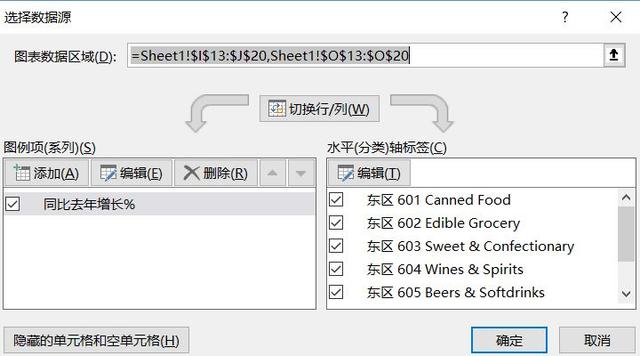
销售图表数据源:

销售占比图表数据源:

库存图表数据源:
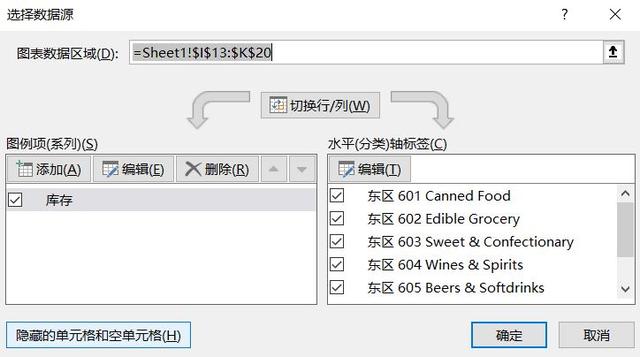
本例完成图表后将图表样式设置成深色半透明的的样式,大家也可根据实际需要设置不同样式。

在图表所在工作表插入一张背景图插入一张包括东、西、南、北区域的中国地图,再插入分别代表东、西、南、北区域的艺术字East 、West、South、North 。按ALT+F11 进入VBE编程环境分别写入如下代码,用于指定给艺术字East 、West、South、North 作为动态跳转之用(鼠标点击跳转)。
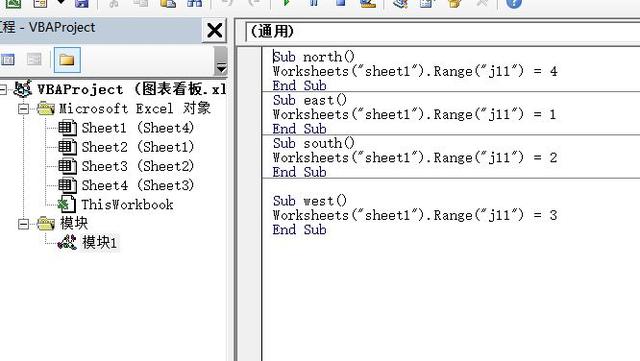
艺术字East 、West、South、North 指定#VBA#代码:
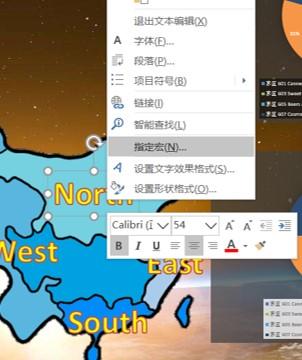
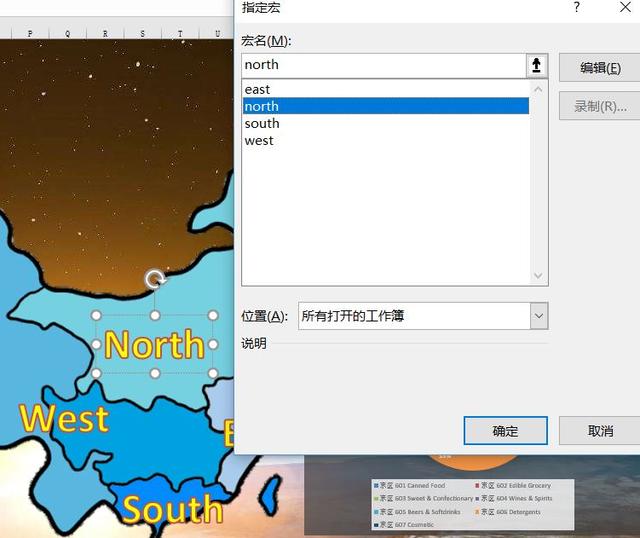
这样一个具有#动态交互#的#图表看板#就制作完成了。本例可以通过鼠标点击地图的四个区域实现图表的动态变化,使用方便直观具有良好的用户体验。希望本例能给各位想学习动态图表的或图表看板的小伙伴一些参考。







 本文介绍了如何使用Excel制作动态图表看板,通过Index函数实现数据表的动态切换,展示了如何制作库存、销售等图表,并利用VBA实现地图区域的交互跳转,提供了一种直观且友好的用户体验。
本文介绍了如何使用Excel制作动态图表看板,通过Index函数实现数据表的动态切换,展示了如何制作库存、销售等图表,并利用VBA实现地图区域的交互跳转,提供了一种直观且友好的用户体验。














 8433
8433

 被折叠的 条评论
为什么被折叠?
被折叠的 条评论
为什么被折叠?








